ubuntu11.10使用记
- 格式:pdf
- 大小:283.94 KB
- 文档页数:24
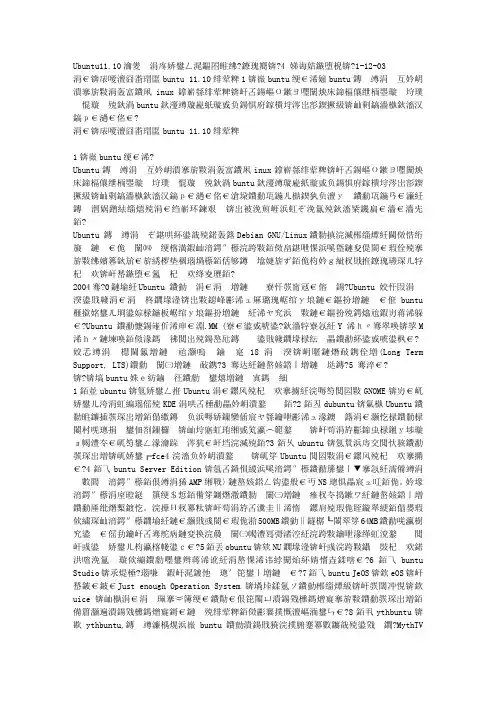
Ubuntu11.10安装与使用图文教程点击:84 添加时间:11-12-03一.准备安装Ubuntu 11.10系统1.Ubuntu简介Ubuntu是一个以桌面应用为主的Linux操作系统,其名称来自非洲南部祖鲁语或豪萨语的“ubuntu”一词(译为吾帮托或乌班图),意思是“人性”、…一.准备安装Ubuntu 11.10系统1.Ubuntu简介Ubuntu是一个以桌面应用为主的Linux操作系统,其名称来自非洲南部祖鲁语或豪萨语的“ubuntu”一词(译为吾帮托或乌班图),意思是“人性”、“我的存在是因为大家的存在”,是非洲传统的一种价值观,类似华人社会的“仁爱”思想。
Ubuntu 是一个社区开发的基于Debian GNU/Linux的操作系统,适合笔记本、桌面计算机和服务器使用。
它包含了所有您需要的应用程序——网页浏览器、幻灯片演示、文档编辑和点子表格软件,即时通讯软件等等。
2004年10月,Ubuntu 的第一个版本正式发布。
此后 Ubuntu 每六个月发布一个新版本,用户可以免费升级到最新版本。
Ubuntu 鼓励用户及时地升级到新版本,以便享用最新的功能和软件。
Ubuntu 的命名遵从“Y.MM (开发代号)”格式,Y 代表年份,MM 代表月份。
在括号里的名字是预发布版时确定的开发代号。
每一个普通版本都将被支持 18 个月,长期支持版(Long Term Support, LTS)的桌面版本支持 3 年,服务器版本则是 5 年。
(1)Ubuntu正式支援的衍生版本包括:1、Kubuntu:使用和Ubuntu一样的软件库,但不采用GNOME,而使用更为美观的KDE为其预定桌面环境。
2、Edubuntu:是Ubuntu的教育发行版。
这是为了使教育工作者可以在短于一小时的时间内设计电脑教室,或建立网上学习环境,并且可即时控制该环境而不用在家学习而创作的。
3、Xubuntu:属于轻量级的发行版,使用Xfce4作为桌面环境,与Ubuntu采用一样的软件库。
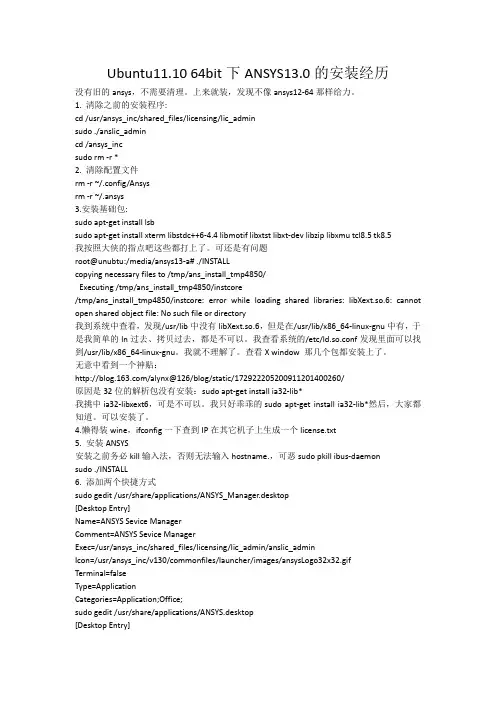
Ubuntu11.10 64bit下ANSYS13.0的安装经历没有旧的ansys,不需要清理。
上来就装,发现不像ansys12-64那样给力。
1. 清除之前的安装程序:cd /usr/ansys_inc/shared_files/licensing/lic_adminsudo ./anslic_admincd /ansys_incsudorm -r *2. 清除配置文件rm -r ~/.config/Ansysrm -r ~/.ansys3.安装基础包:sudo apt-get install lsbsudo apt-get install xtermlibstdc++6-4.4libmotiflibxtstlibxt-devlibziplibxmutcl8.5 tk8.5我按照大侠的指点吧这些都打上了。
可还是有问题root@unubtu:/media/ansys13-a# ./INSTALLcopying necessary files to /tmp/ans_install_tmp4850/Executing /tmp/ans_install_tmp4850/instcore/tmp/ans_install_tmp4850/instcore: error while loading shared libraries: libXext.so.6: cannot open shared object file: No such file or directory我到系统中查看,发现/usr/lib中没有libXext.so.6,但是在/usr/lib/x86_64-linux-gnu中有,于是我简单的ln过去、拷贝过去,都是不可以。
我查看系统的/etc/ld.so.conf发现里面可以找到/usr/lib/x86_64-linux-gnu。
我就不理解了。
查看X window 那几个包都安装上了。
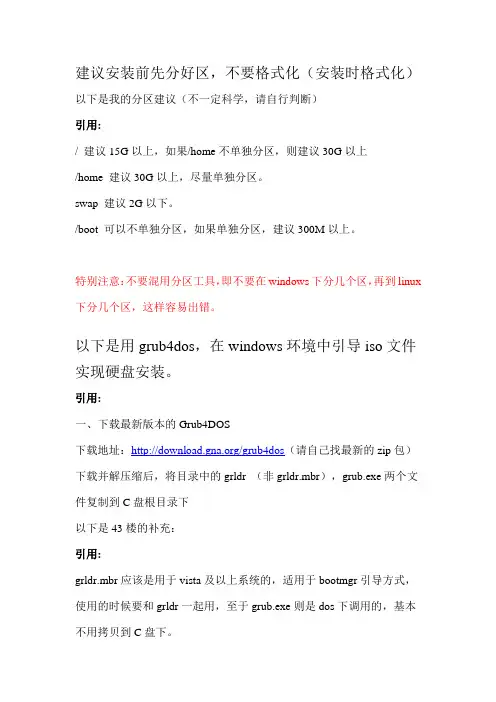
建议安装前先分好区,不要格式化(安装时格式化)以下是我的分区建议(不一定科学,请自行判断)引用:/ 建议15G以上,如果/home不单独分区,则建议30G以上/home 建议30G以上,尽量单独分区。
swap 建议2G以下。
/boot 可以不单独分区,如果单独分区,建议300M以上。
特别注意:不要混用分区工具,即不要在windows下分几个区,再到linux 下分几个区,这样容易出错。
以下是用grub4dos,在windows环境中引导iso文件实现硬盘安装。
引用:一、下载最新版本的Grub4DOS下载地址:/grub4dos(请自己找最新的zip包)下载并解压缩后,将目录中的grldr (非grldr.mbr),grub.exe两个文件复制到C盘根目录下以下是43楼的补充:引用:grldr.mbr应该是用于vista及以上系统的,适用于bootmgr引导方式,使用的时候要和grldr一起用,至于grub.exe则是dos下调用的,基本不用拷贝到C盘下。
如果使用boot.ini的方式的话,在拷贝了xp的ntldr的情况下,ntldr是可以直接引导grldr而不需grldr.mbr了,因此不需拷贝后者。
反之,单独在bootmgr的引导界面选择grub4dos的项目(实际指向grldr)很容易报错。
二、在下载好的iso文件中,casper文件夹目录下,找到vmlinuz、initrd.lz (文件名也可能是initrd.gz)解压,并复制到C盘根目录下(无需解压整个casper文件夹)下载目录:/11.10/,找desktop的版本下载(分为i386和amd64两种,分别是32位和64位的)。
假设下载的文件是:ubuntu-11.10-desktop-i386.iso三、C盘根目录下建立menu.lst文件,内容为:title Install Ubuntu 11.10root (hd0,0)kernel (hd0,0)/vmlinuz boot=casperiso-scan/filename=/ubuntu-11.10-desktop-i386.iso ro quiet splashlocale=zh_CN.UTF-8initrd (hd0,0)/initrd.lz注:红色字体部分就是需要安装的ISO映像文件的文件名,根据实际情况作调整,initrd.lz也可能是initrd.gz,请确保文件名正确,注意大小写一致。
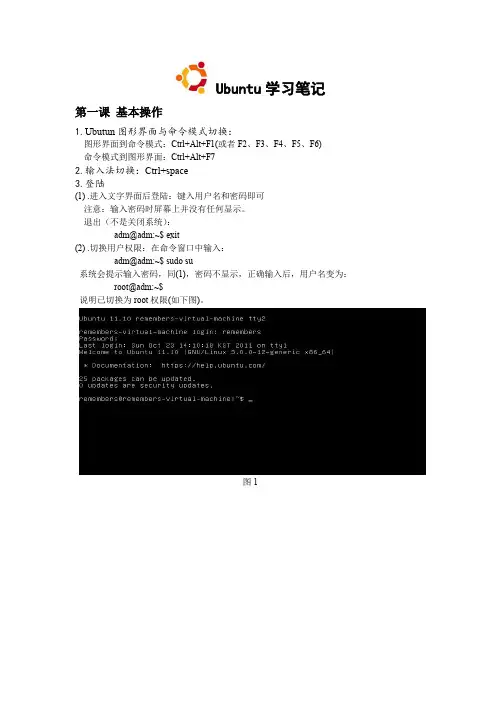
Ubuntu学习笔记第一课基本操作1.Ubutun图形界面与命令模式切换:图形界面到命令模式:Ctrl+Alt+F1(或者F2、F3、F4、F5、F6)命令模式到图形界面:Ctrl+Alt+F72.输入法切换:Ctrl+space3.登陆(1) .进入文字界面后登陆:键入用户名和密码即可注意:输入密码时屏幕上并没有任何显示。
退出(不是关闭系统):adm@adm:~$ exit(2) .切换用户权限:在命令窗口中输入:adm@adm:~$ sudo su系统会提示输入密码,同(1),密码不显示,正确输入后,用户名变为:root@adm:~$说明已切换为root权限(如下图)。
图1图2 (3).另外,也可以从终端输入命令,方法如下:在点击主文件夹上的ubuntu图标,弹出搜索窗口,图3在搜索窗口中输入“终端”,即可找到终端,图4打开后,即可按(1)、(2)进行操作,如下图。
图5终端中输入命令后会给出相应相应的中文提示。
4.键入指令:不同的linux系统键入指令的方法不同,对于ubuntu来说,系统已经给出如下部分adm@adm-virtual-machine:~$只须直接键入剩余关键部分即可。
5.ubuntu指令格式:adm@adm:~$command[-options]parameter1parameter2…其中,adm@adm:~$为必备部分,是命令的格式要求(比如Ctex中的\),command是命令的名称;[]中的内容可选,即在-后加参数;parament1、parament2为option后的参数,也可以直接是command的参数(如果不加option);以上几项之间可以用空格区分,且不论空格多少都视为一个(可联系c语言)。
6.指令太长时,可以用\来跳到下一行,继续输入指令。
7.注意:同c语言编程一样,ubuntu指令区分大小写8.简单有用的一些命令(省去格式部分):adm@adm-virtual-machine:~$ date 显示日期adm@adm-virtual-machine:~$ cal 显示日历adm@adm-virtual-machine:~$ bc 简单计算器(1).显示日期指令adm@adm-virtual-machine:~$ date +%Y/%m/%d 显示年月日,注前的意:前的+空格不能少,下同。
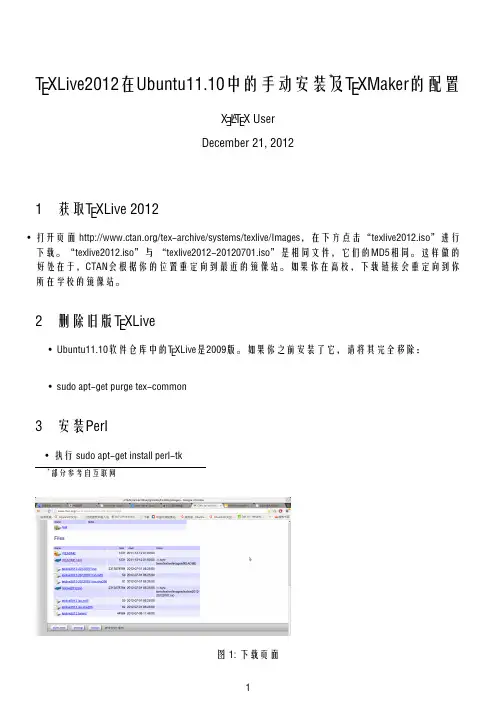
T E XLive2012在Ubuntu11.10中的手动安装*及T E XMaker的配置X EL A T E X UserDecember 21,20121获取T E XLive 2012•打开页面/tex-archive/systems/texlive/Images,在下方点击“texlive2012.iso”进行下载。
“texlive2012.iso”与“texlive2012-20120701.iso”是相同文件,它们的MD5相同。
这样做的好处在于,CTAN会根据你的位置重定向到最近的镜像站。
如果你在高校,下载链接会重定向到你所在学校的镜像站。
2删除旧版T E XLive•Ubuntu11.10软件仓库中的T E XLive是2009版。
如果你之前安装了它,请将其完全移除:•sudo apt-get purge tex-common3安装Perl•执行sudo apt-get install perl-tk*部分参考自互联网图1:下载页面图2:安装界面这是为了能够执行之后的安装脚本。
4安装T E XLive4.1挂载iso镜像•sudo mount-o loop/home/workstation/texlive2012.iso/cdrom您应该根据您使用的iso实际名称及存储路径进行修改。
•sudo perl/cdrom/install-tl-gui,使用GUI界面安装:•安装结束后,卸载镜像:•sudo umount/cdrom5添加环境变量•sudo gedit/etc/bash.bashrc在末尾添加;PATH=/usr/local/texlive/2012/bin/x86_64-linux:$PATH;export PATH MANPATH=/usr/local/texlive/2012/ texmf/doc/man:$MANPATH;export MANPATH INFOPATH=/usr/local/texlive/2012/texmf/doc/info:$IN-FOPATH;export INFOPATH•sudo gedit/etc/manpath.config在#set up PATH to MANPATH mapping.下添加:MANPATH_MAP/usr/local/texlive/2012/bin/x86_64-linux/usr/local/texlive/2012/texmf/doc/man图3:T E XMaker配置6配置T E XMaker•获取并安装最新版的T E XMaker•打开T E XMaker,在“选项”中选择“配置T E XMaker。
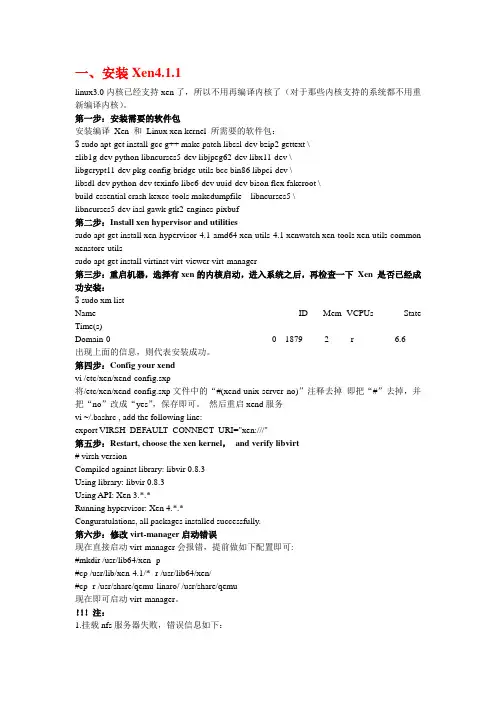
一、安装Xen4.1.1linux3.0内核已经支持xen了,所以不用再编译内核了(对于那些内核支持的系统都不用重新编译内核)。
第一步:安装需要的软件包安装编译Xen 和Linux xen kernel 所需要的软件包:$ sudo apt-get install gcc g++ make patch libssl-dev bzip2 gettext \zlib1g-dev python libncurses5-dev libjpeg62-dev libx11-dev \libgcrypt11-dev pkg-config bridge-utils bcc bin86 libpci-dev \libsdl-dev python-dev texinfo libc6-dev uuid-dev bison flex fakeroot \build-essential crash kexec-tools makedumpfile libncurses5 \libncurses5-dev iasl gawk gtk2-engines-pixbuf第二步:Install xen hypervisor and utilitiessudo apt-get install xen-hypervisor-4.1-amd64 xen-utils-4.1 xenwatch xen-tools xen-utils-common xenstore-utilssudo apt-get install virtinst virt-viewer virt-manager第三步:重启机器,选择有xen的内核启动,进入系统之后,再检查一下Xen 是否已经成功安装:$ sudo xm listName ID Mem VCPUs State Time(s)Domain-0 0 1879 2 r----- 6.6出现上面的信息,则代表安装成功。
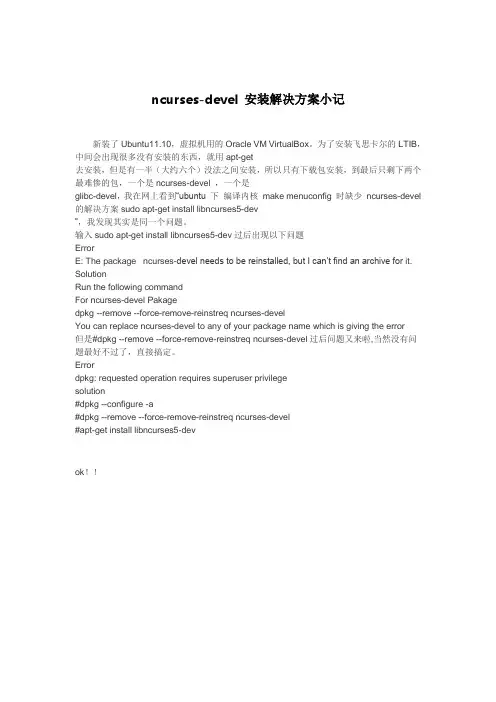
ncurses-devel 安装解决方案小记新装了Ubuntu11.10,虚拟机用的Oracle VM VirtualBox。
为了安装飞思卡尔的LTIB,中间会出现很多没有安装的东西,就用apt-get去安装,但是有一半(大约六个)没法之间安装,所以只有下载包安装,到最后只剩下两个最难惨的包,一个是ncurses-devel ,一个是glibc-devel,我在网上看到“ubuntu 下编译内核make menuconfig 时缺少ncurses-devel 的解决方案sudo apt-get install libncurses5-dev”,我发现其实是同一个问题。
输入sudo apt-get install libncurses5-dev过后出现以下问题ErrorE: The package ncurses-devel needs to be reinstalled, but I can’t find an archive for it. SolutionRun the following commandFor ncurses-devel Pakagedpkg --remove --force-remove-reinstreq ncurses-develYou can replace ncurses-devel to any of your package name which is giving the error但是#dpkg --remove --force-remove-reinstreq ncurses-devel过后问题又来啦,当然没有问题最好不过了,直接搞定。
Errordpkg: requested operation requires superuser privilegesolution#dpkg --configure -a#dpkg --remove --force-remove-reinstreq ncurses-devel#apt-get install libncurses5-devok!!。

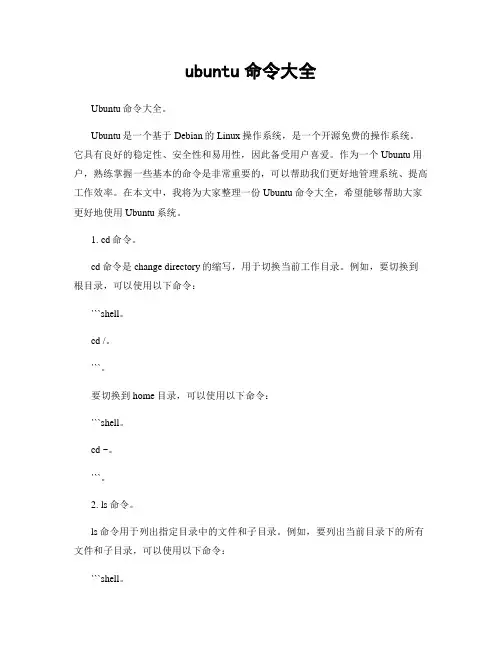
ubuntu命令大全Ubuntu命令大全。
Ubuntu是一个基于Debian的Linux操作系统,是一个开源免费的操作系统。
它具有良好的稳定性、安全性和易用性,因此备受用户喜爱。
作为一个Ubuntu用户,熟练掌握一些基本的命令是非常重要的,可以帮助我们更好地管理系统、提高工作效率。
在本文中,我将为大家整理一份Ubuntu命令大全,希望能够帮助大家更好地使用Ubuntu系统。
1. cd命令。
cd命令是change directory的缩写,用于切换当前工作目录。
例如,要切换到根目录,可以使用以下命令:```shell。
cd /。
```。
要切换到home目录,可以使用以下命令:```shell。
cd ~。
```。
2. ls命令。
ls命令用于列出指定目录中的文件和子目录。
例如,要列出当前目录下的所有文件和子目录,可以使用以下命令:```shell。
```。
要列出指定目录下的文件和子目录,可以使用以下命令:```shell。
ls /path/to/directory。
```。
3. mkdir命令。
mkdir命令用于创建新的目录。
例如,要在当前目录下创建一个名为test的目录,可以使用以下命令:```shell。
mkdir test。
```。
4. rm命令。
rm命令用于删除文件或目录。
要删除文件,可以使用以下命令:```shell。
rm filename。
```。
要删除目录及其下所有文件和子目录,可以使用以下命令:```shell。
rm -r directory。
5. cp命令。
cp命令用于复制文件或目录。
例如,要将文件file1复制到目录directory中,可以使用以下命令:```shell。
cp file1 directory。
```。
要将目录directory1复制到目录directory2中,可以使用以下命令:```shell。
cp -r directory1 directory2。
```。
6. mv命令。

U b u n t u11.10图形(图解)安装教程、基本设置,网络,设置软件源、硬件驱动、U n i t y3D、G n o m e3、U盘安装-CAL-FENGHAI.-(YICAI)-Company One1Ubuntu (Oneiric Ocelot )图形(图解)安装教程、基本设置、网络设置、软件源、语言与输入法、硬件驱动、Unity 3D、Gnome3、Ubuntu文档、制作USB Live、U盘安装、软件安装、简介、下载目录一.准备安装系统 Ubuntu简介 Ubuntu正式支援的衍生版本包括介绍Ubuntu 以下特点Ubuntu的正式发音官方网站与文档获得Ubuntu发行版从镜像站点上下载ISO的镜像文件将ISO镜像文件制作成CD/DVD 硬盘分区方案二.光盘安装Ubuntu语言确认安装条件分区硬盘及格式化硬盘Ubuntu 安装程序提供了几个方案其他选项 (Something else)(手动分区:/、swap、/home)所在地区和国家键盘类型使用者资料及密码完成安装初次开机三.安装后系统设置设置网络有线网络无线网络拨号上网(PPPOE)设置软件源与升级安装语言套件 (Language Pack)输入法修正时区及时间硬件驱动Unity 3DGnome3窗口按钮改为右手(使用于Unity桌面)四.安装软件安装压缩工具flash插件Google Chrome浏览器QQmsnpdf运行Windows软件安装 rpm 软件包支持DVD播放Ubuntu下安装显卡驱动Nvidia显卡驱动的安装ATI显卡驱动的安装五.U盘安装Ubuntu Windows Linux Ubuntu一.准备安装Ubuntu 系统1.Ubuntu简介Ubuntu是一个以桌面应用为主的Linux操作系统,其名称来自非洲南部祖鲁语或豪萨语的“ubuntu”一词(译为吾帮托或乌班图),意思是“人性”、“我的存在是因为大家的存在”,是非洲传统的一种价值观,类似华人社会的“仁爱”思想。
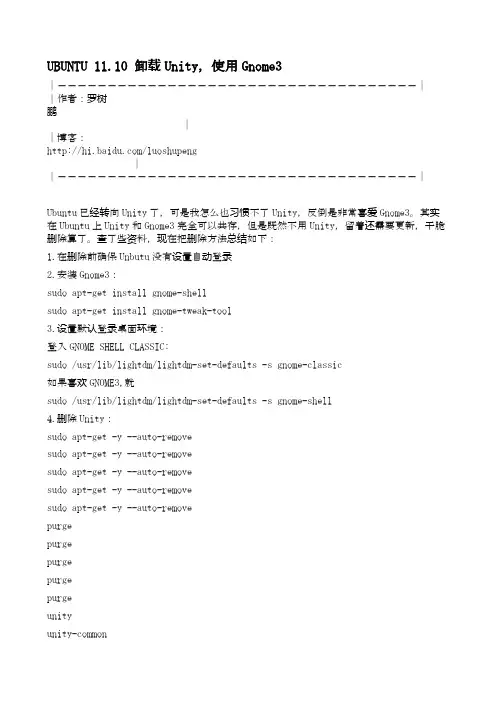
UBUNTU 11.10 卸载Unity,使用Gnome3|------------------------------------||作者:罗树鹏||博客:/luoshupeng ||------------------------------------|Ubuntu已经转向Unity了,可是我怎么也习惯不了Unity,反倒是非常喜爱Gnome3。
其实在Ubuntu上Unity和Gnome3完全可以共存,但是既然不用Unity,留着还需要更新,干脆删除算了。
查了些资料,现在把删除方法总结如下:1.在删除前确保Unbutu没有设置自动登录2.安装Gnome3:sudo apt-get install gnome-shellsudo apt-get install gnome-tweak-tool3.设置默认登录桌面环境:登入GNOME SHELL CLASSIC:sudo /usr/lib/lightdm/lightdm-set-defaults -s gnome-classic如果喜欢GNOME3,就sudo /usr/lib/lightdm/lightdm-set-defaults -s gnome-shell4.删除Unity:sudo apt-get -y --auto-removesudo apt-get -y --auto-removesudo apt-get -y --auto-removesudo apt-get -y --auto-removesudo apt-get -y --auto-removepurgepurgepurgepurgepurgeunityunity-commonunity-lens*unity-servicesunity-asset-pool### 注意:不能用 sudo apt-get --auto-remove purge unity*,看软件包列表里,有不少跟UNITY无关的也列出了。
实验1 Linux基本操作一、实验目的熟悉Linux常用命令,为后续的Linux下编程实验打下基础。
二、背景材料(一)实验环境说明实验中按如下方式使用Linux操作系统环境:1、安装虚拟机:虚拟机选用Oracle VM Virtualbox2、在虚拟机上安装Linux,版本为Ubuntu 11.10。
机房电脑上已给大家把Oracle VM Virtualbox虚拟机装好;Ubuntu 11.10操作系统已经做好了虚拟硬盘文件,实验过程中需要在Oracle VM Virtualbo利用虚拟硬盘文件(test3.vdi)创建虚拟机即可。
**课下请大家自己练习在虚拟机上安装Linux操作系统。
virtual box 的安装(请自己上网查找安装教程)虚拟机上Linux 的安装(Ubuntu11.10)(参考:Oracle VM VirtualBox上安装ubuntu.doc)(二)在Oracle VM Virtualbox利用虚拟硬盘文件创建虚拟机【注】:上述两个文件的具体存放位置指导教师会在上机时给出说明;请所有学生注意纪律,不要删除或移动这两个文件。
1、安装Oracle VM Virtualbox按照屏幕提示,完成软件安装。
2、在Oracle VM Virtualbox中安装ubuntu打开oracle vm virtualbox,出现如下图中的界面点击新建按钮,新建一个虚拟的操作系统。
点击下一步,提示如下图,输入虚拟系统的名称并在操作系统中选择Linux,版本中选择Ubuntu,点击下一步出现如下界面,这里可以自己根据实际情况分配虚拟机的内存,如果按默认的内存不变,直接点击下一步在设置虚拟硬盘时,选择使用已有的虚拟磁盘;在选择文件时,选中ubt.vdi;点击“下一步”,再点击“创建”完成配置。
3、打开ubuntu(1) 打开虚拟机会看到如下的界面,选择虚拟机双击启动;(2) 经过一段时间的等待,会出现一个图形登录界面,使用用户名“OS”、密码“123456”登录进入图形用户界面。
ubuntu期末总结一、引言Ubuntu是一个免费而且开源的操作系统,它以人性化、易用性和安全性而闻名。
在本学期中,我有幸能够深入了解Ubuntu的各个方面,包括安装、配置、网络设置、软件应用等等。
通过这门课程,我掌握了许多有用的知识和技能。
以下是我对本学期所学内容的总结和反思。
二、安装与配置在这门课的开始,我们先学习了Ubuntu的安装与配置。
首先,我们需要了解Ubuntu的硬件要求,以选择合适的版本和配置。
然后,我们通过制作安装盘或者使用虚拟机来安装Ubuntu。
安装过程中,我们学会了如何选择分区、设置用户名和密码等基本操作。
在安装完成后,我们进行了一系列的配置工作。
首先,我们需要更新系统和安装驱动程序,以保证系统的正常运行。
然后,我们学会了通过命令行或者图形界面对系统进行基本设置,比如修改主题、设置壁纸、更改语言等。
通过本章的学习,我对Ubuntu的安装和配置有了全面的了解,并且掌握了一些基本的命令和操作。
这些知识对于我后续的学习和应用都非常有帮助。
三、网络设置网络设置是Ubuntu的一个重要方面,它关系到我们能否正常上网和进行各种网络操作。
在本章中,我们学习了Ubuntu的网络设置方法和技巧。
首先,我们需要了解网络的基本概念,比如IP地址、子网掩码、网关等。
然后,我们学会了如何通过命令行或者图形界面来设置网络连接,包括有线连接和无线连接。
我们还学会了如何查看网络连接状态和调试网络问题。
通过本章的学习,我对网络有了更深入的了解,并且学会了一些网络故障排除的方法。
这对于我使用Ubuntu进行网络操作非常有帮助。
四、软件应用Ubuntu有非常丰富的软件资源,我们可以通过软件中心或者命令行来安装各种应用程序。
在本章中,我们学习了Ubuntu中常用的软件应用。
首先,我们学会了如何使用软件中心来搜索、安装和更新软件。
然后,我们学习了如何通过命令行来安装和卸载软件,以及一些常用命令的使用。
除此之外,我们还学习了如何编译和安装源代码。
前言下面的命令大都需要在控制台 / 终端 / shell 下输入。
控制台, 终端, 和 shell 意味着同样一件事 - 一个命令行界面, 他可以用来控制系统。
打开一个控制台:应用程序 --> 附件 --> 终端任何一个使用 'sudo' 作为前缀的命令都需要拥有管理员 <或 root> 访问权限。
所以你会被提示输入你自己的密码。
安装升级查看软件xxx安装内容dpkg -L xxx查找软件库中的软件apt-cache search 正则表达式或aptitude search 软件包显示系统安装包的统计信息apt-cache stats显示系统全部可用包的名称apt-cache pkgnames显示包的信息apt-cache show k3b查找文件属于哪个包dpkg -S filenameapt-file search filename查看已经安装了哪些包dpkg -l也可用dpkg -l | less翻页查看查询软件xxx依赖哪些包apt-cache depends xxx查询软件xxx被哪些包依赖apt-cache rdepends xxx增加一个光盘源sudo apt-cdrom add系统更新sudo apt-get update <这一步更新包列表>sudo apt-get dist-upgrade <这一步安装所有可用更新>或者sudo apt-get upgrade <这一步安装应用程序更新,不安装新内核等> 清除所有已删除包的残馀配置文件dpkg -l |grep ^rc|awk '{print $2}' |sudo xargs dpkg -P如果报如下错误,证明你的系统中没有残留配置文件了,无须担心。
dpkg: --purge needs at least one package name argumentType dpkg --help for help about installing and deinstalling packages [*];Use `dselect' or `aptitude' for user-friendly package management; Type dpkg -Dhelp for a list of dpkg debug flag values;Type dpkg --force-help for a list of forcing options;Type dpkg-deb --help for help about manipulating *.deb files; Type dpkg --license for copyright license and lack of warranty <GNU GPL> [*].Options marked [*] produce a lot of output - pipe it through `less' or `more' !编译时缺少h文件的自动处理sudo auto-apt run ./configure查看安装软件时下载包的临时存放目录ls /var/cache/apt/archives备份当前系统安装的所有包的列表dpkg --get-selections | grep -v deinstall > ~/somefile从上面备份的安装包的列表文件恢复所有包dpkg --set-selections < ~/somefilesudo dselect清理旧版本的软件缓存sudo apt-get autoclean清理所有软件缓存sudo apt-get clean删除系统不再使用的孤立软件sudo apt-get autoremove如果使用sudo apt-get autoremove --purge的话会把这些孤立软件的残留配置文件也一并移除查看包在服务器上面的地址apt-get -qq --print-uris install ssh | cut -d\' -f2彻底删除Gnomesudo apt-get --purge remove liborbit2彻底删除KDEsudo apt-get --purge remove libqt3-mt libqtcore4一键安装 LAMP 服务sudo tasksel install lamp-server删除旧内核sudo aptitude purge ~ilinux-image-.*\<\!`uname -r`\>导入ppa源的key值#W: GPG签名验证错误: jaunty Release: 由于没有公钥,下列签名无法进行验证: NO_PUBKEY 5126890CDCC7AFE0sudo apt-key adv --recv-keys --keyserver keyserver.ubuntu5126890CDCC7AFE0 #5126890CDCC7AFE0替换为你需要导入的Key值增加 add-apt-repository 命令sudo apt-get install software-properties-common增加一个ppa源sudo add-apt-repository ppa:user/ppa-name#使用 ppa 的地址替换 ppa:user/ppa-name添加163镜像源sudo add-apt-repository "deb ://mirrors.163/ubuntu/ `lsb_release -cs` main restricted universe multiverse"ntu/ `lsb_release -cs`-updates main restricted universe multiverse"sudo add-apt-repository "deb ://mirrors.163/ubuntu/ `lsb_release -cs`-security main restricted universe multiverse"系统升级1这里指的是版本间的升级,例如 9.04=>10.04。
Windows使用ubuntu11.10 共享打印机(CUPS)完成日期:2012年1月4日参考文献:/ywz_306/blog/static/13257711201061683812649/ 1、安装打印机驱动系统-系统管理-打印添加选canon-ix50002、关闭防火墙:Sudo ufw disable3、安装cups(一般都已经安装上了)sudo apt-get install cups4、调试http://127.0.0.1:631/printers 打开管理页面设置如下:此时会提示你输入账号和密码(电脑登陆的账号和密码,不同的账户权限不同)5、在其他电脑上添加网络打印机http://192.168.2.188:631/printers/canon-ix5000其中:192.168.2.188为Ubuntu的IP地址,canon-ix5000为安装的打印机名称以下问题本人并未遇到,只是转载,希望对遇到类似问题的人们有所帮助:6、关于不能添加打印机:(由于选了Use Kerberos authentication(FAQ))提示:请输入您的用户名称和密码或者root 用户的用户名称和密码来访问此页面。
如果您正在使用Kerberos 鉴定,请确定您拥有的Kerberos 票据是有效的。
解决方法:修改/etc/cups/cupsd.conf文件下的<Policy default><Policy authenticated>全部改为Order allow,denyAllow all即可添加好了再改回去好了安装PDF打印机/p/cups-pdf1、sudo aptitude install cups-pdf2、更改/usr/lib/cups/backend/ cups-pdf权限(加上SUID权限)sudo chmod u+s cups-pdf可以看到打印里已经加了一台PDF打印机试验结果:能打印,但总是提示错误以下方法是本人在linux书籍上看到的,本人测试没有成功,仅供参考:为安全性,可以设置允许的IP访问打印机。
[ubuntu]不识别sd卡
Problem1:
ubuntu11.10不识别SD卡。
插上SD卡,输入sudo fdisk -l发现未识别SD卡。
Solution1:
由于本人用了多种方法最后才成功的,也不知道是哪个起了作用。
所以一并写入(按顺序):
1.sudo vi /etc/modules
最后增加一行:tifm_sd
sudo modprobe tifm_sd
2. sudo modprobe usb-storage
3. sudo modprobe sdhci
sudo modprobe mmc_core
sudo modprobe mmc_block
以上是三种方法,不是三个步骤。
估计是第三种方法才是对我的SD卡有用的。
第一种估计是针对专门的一种SD卡型号的. 此时输入sudo fdisk -l发现我的SD卡已经被识别了^_^
Problem2:
经上述一番折腾,fdisk -l虽能识别我的SD卡了, 但是挂载时失败了。
#mkdir /mnt/sd
#mount /dev/sdb /mnt/sd
报错:mount: /dev/sdb: unknown device
Solution2:
拔了SD卡,拨了Lock这个键,然后再插入SD卡,就自动识别
并且弹出文件夹了。
估计跟拨键本身没关系,应该是重插拔, 以触发识别的缘故。
由于是别人的SD卡,也已经还人了,我就不纠结这个疑问了。
Reference:。
学生机房之宿主系统屏保攻略场景:作为宿主系统的Ubuntu11.10的个人定制版本,由于是从Mini镜像一点点组装而来,所以屏保也是需要自行安装的。
在安装屏保之前系统总是隔上一段时间自动关闭显示器。
安装屏保:首先确定系统可以上网。
先行对系统进行升级:sudo apt-get update与sudo apt-get upgrade。
然后通过命令安装xscreensaver:sudo apt-get install xscreensaver。
然后,为确定所有屏保均可正常运行需安装:sudo apt-get install unicode-screensaver xscreensaver-gl-extra rss-glx xscreensaver-data-extra设置屏保:一定要在普通用户下输入:xscreensaver命令,如上图所示。
此时单击“Settings”进入一个图形配置界面,如下图所示,进入其中可以方便的进行配置。
由于此系统让学生使用,所以不能锁屏(不要勾选“Lock Screen After”)。
在此,我设置等待屏保的时间为20分钟(将“Black After”后的时间设置为20分钟),每5分钟更换一次屏保(将“Cycle After”后的时间设置为5分钟),禁用lock屏幕。
现在我就开始想象,我的学生在看到如此绚丽多样的屏保时,是如何惊讶了,呵呵!备注:根据学生机硬件的基本情况,慎重选择具有3D效果的屏保,否则可能会造成宕机,我有亲身体会哦。
设置屏保还有一个好处,可以让老师知道那台机子还没有关机。
以上的抓图均是在Linux系统下通过命令行抓图工具scrot软件抓取的,感兴趣的人可以尝试一下哦。
这里给出几个命令行[以下内容来自网络]:一般用法就一般而言,使用 scrot 可以抓取整个桌面、某个指定的窗口、以及选择的矩形区域。
抓取桌面:scrot desktop.png,该命令将当前的整个桌面抓取下来,并保存为desktop.png 文件。
Ubuntu11.10使用记phileasFebruary13,2012目录0.1背景 (2)0.2说明 (3)I安装配置篇41安装51.1ubuntu11.10桌面版的安装 (5)1.1.1下载 (5)1.1.2安装 (5)1.2安装中文输入法——小企鹅fcitx输入法 (6)1.3用虚拟机virtualbox装个xp (6)1.3.1安装virtualbox (6)1.3.2创建虚拟机 (6)1.3.3为虚拟机启用USB设备 (7)1.3.4添加增强功能 (7)1.4解压压缩软件7zip (8)1.5安装texlive (8)1.5.1下载 (8)1.5.2安装 (8)1.5.2.1挂载镜像 (8)1.5.2.2安装 (9)10.1.背景[注意时效性]2配置102.1更新源 (10)2.2配置软件源 (15)2.3文本等编码转换 (15)2.3.1文本编码转换命令iconv (15)2.3.2通过转换标签编码解决ubuntu下面的MP3乱码问题162.4Firefox添加ed2k协议关联.(aMule可用) (17)II操作命令篇193操作203.1一些注意 (20)3.2一些解释 (20)3.3快捷键 (20)3.4root身份登入 (21)4命令22 0.1背景ubuntu更新很快,每年都发布两个版本,4月一个,10月一个,很多技术技巧很快会成为历史,注意技术技巧的时间是很有必要的。
我使用ubuntu的过程可谓是曲曲折折、磕磕碰碰、一步一步走来。
最开始接触到ubuntu是08年在学校BBS上看到相关的帖子,被ubuntu的3D特效和开放源代码所吸引。
最开始是怎么装的ubuntu记得不是很清楚,好像是下载光盘镜像刻录在光盘上,用光盘装的,装的是双系统。
遇到的最大问题是,上外网的问题,学校上外网是用客户端的,按流量计费。
但是在ubuntu下搞定这个客户端一直没有很好解决。
还有一个没有很好解决的是显卡驱动的问题。
而最最重要的是windows xp下的很多软件在ubuntu下没有很好的对应版本,如QQ和网盾。
学校玩ubuntu的人也很少。
于是虽phileaslean@2首页返回0.2.说明[注意时效性]说是双系统,但大部分还是在用xp,ubuntu成为一个摆设。
后来因为占用硬盘,干脆格掉了。
这是第一个时期。
过了一段时间,手又痒了,这次学会了用U盘装,还是双系统。
虽然ubuntu下有网页登录客户端,但始终没有摆脱windows,ubuntu再次成为摆设。
没有摆脱windows,ubuntu的使用始终是很难发展的。
第三个时期,也就是现在,可以总算对windows说再见了。
毕业了,没有了客户端,上网直接拨号,上网问题不存在了;电脑换了,ubuntu也发展了很多,显卡驱动问题不存在了;WebQQ也完善了许多,QQ问题不在了;ubuntu有了专门的软件商店,里面有很多免费的开放源代码的软件,再加上虚拟机virtualbox功能强大,我在ubuntu下设了个虚拟机装了xp来应对一些目前没法替代的软件,其实也就是网购、网银那些了,这样软件的问题可以说也不存在了。
时至今日,我终于才迈过ubuntu 的门槛,而这花了我四年时间。
这个时间真是有点长,有各种因素,最本质的还是自己真正花在这上面的时间太少。
欣慰的是,我终究没有放弃这。
0.2说明自己使用过程的积累,大部分转载自网上,我会尽量写明转载地址,难免有些忘了,还请见谅。
phileaslean@3首页返回Part I 安装配置篇4Chapter1安装1.1ubuntu11.10桌面版的安装再次提醒,注意技术技巧方法发布的时间。
1.1.1下载到官网下载桌面版镜像,镜像有CD版、DVD版,CD版约700兆,正如官网描述的,DVD版比CD版多是各种语言包。
所以CD版就够了,需要的语言包等安装好下载就是了。
1.1.2安装官网已经说的很清楚了。
我用的是方法是在windows下制作U盘安装盘。
具体见官网。
由于我是只装ubuntu系统。
所以是一键完成,没出现要分区的操作,很简单。
需要注意的是,安装时有问你,要不要带网络安装,带网络安装会更新一些文件和获取语言包,除非你对自己的网速很自信,那就不要带网络安装。
我是带网络安装的,那个更新下载过程真是耗时呀,两个多小时,搞的退又不能退,进又很慢,只能慢慢等了。
所以不要带网络安装,等装好了,再统一更新。
51.2.安装中文输入法——小企鹅FCITX输入法[注意时效性]1.2安装中文输入法——小企鹅fcitx输入法没有个中文输入法,用Google搜索问题都不方便。
ubuntu下的输入法有很多。
网上也有很多讲输入法的帖子,如:/ thread-1665336-1-1.html。
我用的是小企鹅输入法fcitx。
ubuntu的软件商店很方便,直接输入名字搜就是了,然后点击安装就ok了。
需要注意的是安装好后需先在Input Method Switcher(这个在Dash home里搜就是了)里选择fcitx,并且小企鹅输入法的设置需要重启生效。
1.3用虚拟机virtualbox装个xp1.3.1安装virtualbox我用的虚拟机软件是virtualbox,是SUN公司开发的,现在SUN公司被收够了。
还是从软件商店装,方便,安全,简单。
输入名字搜索就是了。
1.3.2创建虚拟机创建虚拟机的过程很简单,引导说的很清楚,跟著引导一步一步走就行了。
即使设置的不好,等创建完虚拟机还是可以改的。
参见帖子:/thread-1665336-1-1.html。
创键的出来的虚拟机相当于一台裸机。
到是在这台裸机上装xp花了我一番功夫。
关键问题在于裸机硬盘没有分区,没有格式化。
我走了个弯路。
我在这个虚拟机中进入winPE然后用瞬间分四个区。
再将xp安装在第一个分区中。
装好后,又于不需要这么多区,又将其他三个区合并了。
真是个大弯,当时有点急,winPE中肯定有分区工具,没去用。
这也是安装xp的经验不足造成的。
phileaslean@6首页返回1.3.用虚拟机VIRTUALBOX装个XP[注意时效性]1.3.3为虚拟机启用USB设备1虽然虚拟机勾选了USB设备,但XP还是用不了。
还要做的一件事就是将vboxusers添加到用户组中。
说是说在System>Administration>Users and Groups中,可是我没有找到。
其实用命令更简单:sudo gedit/etc/group找到vboxusers:x:125:,在其后添加自己的用户名就ok。
1.3.4添加增强功能本来启动虚拟机中的xp后,在虚拟机的device中就有安装增强功能的选项。
不知道为什么,我点击后报错,下载不了。
没办法,自己下载,手动完成吧。
在/virtualbox/中找到相应的版本下载下来。
在这个过程中,我也郁闷惨了,增强功能的镜像有四十多兆,我下载的只有一十六兆,有问题。
但是我没注意。
结果老出问题,搞了很久。
这个镜像要拷贝到文件系统下,/usr/share/virtualbox文件夹中,还有一个文件夹也可以,但是这个文件夹路径较短。
需要注意的是不管是哪个版本,名字一律改成,VBoxGuestAdditions.iso,安装时才回识别。
由于是要拷贝到文件系统下,需要超级用户权限,方法有两个:一、用root用户的身份进入,方法是,没有设置root用户密码的,先设置root用户密码,在终端中,输入sudo passwd root,按照提示给root指定一个密码。
最后用logout登出当前账户,再用root和刚刚设置的密码就可以了。
这里的root就是用户名。
root用户下,就可以在文件系统中用鼠标右键的复制粘贴了。
root用户不安全,尽量避免用root用户。
所以用,第二种方法好些。
二、就是用sudo命令临时开启超级用户权限,用cp命令来复制、粘贴,命令如下:sudo cp/home/phileas/VBoxGuestAdditions.iso/usr/share/virtualbox 其中/home/phileas/VBoxGuestAdditions.iso是镜像的路径,/usr/share/virtualbox是要拷贝到的文件夹的路径,两路径间有空格。
拷贝完成了,然后还是启动虚拟机中的xp,在虚拟机的device中点击安装增强功能的选项,就开始安装。
安装完后,会提示重启虚拟机中的xp才会生1学习自/2011/02/get-your-usb-drives-to-work-with. htmlphileaslean@7首页返回1.4.解压压缩软件7ZIP[注意时效性]效。
这个镜像其实是装在虚拟机xp中的,而不是主机中的。
这也就意味着还有第三种方法。
那就是,直接将镜像拷贝到虚拟机的xp中,在xp中解压安装。
增强功能安装好后,就可以在虚拟的文件共享中,将主机ubuntu 的文件夹共享给虚拟机中的xp。
两个系统,就通过这个共享文件夹,实现文件共享。
这整个过程感觉挺有意思的,一个世界中包含另一个世界,两个世界通过一个通道相连。
1.4解压压缩软件7zip我用的压缩解压软件是7zip,下载还是从软件商店下载,输入名字搜就是了。
特别的,对于rar文件要安装一个扩展,软件商店中有列出来。
没有图形使用界面,用的时候要用终端敲命令,在终端中输入:7z,回列出所有命令和使用格式。
1.5安装texlive1.5.1下载我是直接下载DVD光盘镜像的。
不敢常试网络安装,网络靠不住呀。
官网主页,下载页面1.5.2安装1.5.2.1挂载镜像先将光盘镜像挂载到一个文件夹中,如:/home/phileas/texlive,意思是:根目录/下的home文件夹phileas中的texlive文件夹。
先找出光盘镜像的全路径,很简单,选中你的光盘镜像右键属性中有写,这个路径或许当你拷贝进这个文件时你就已经知道了,我放的位置是,/home/phileas/desktop/texlive2011-20110705.iso,最后一项是该文件名。
挂载方法是在终端中,敲命令:sudo mount/home/phileas/Desktop/texlive2011-20110705.iso/ phileaslean@8首页返回1.5.安装TEXLIVE[注意时效性]/home/phileas/texlive,注意两个路径之间有空格。
这样就挂载好了。
(注意路径区分大小写)1.5.2.2安装安装过程我没用图形界面,因为图形界面还要先安装一个包,觉得麻烦。
文字界面也简单,在终端中运行Perl脚本install-tl。
这就是在终端中运行一个文件,运行一个文件,当然需要告诉电脑文件在哪里了,于是在终端输入该脚本的全路径就行了,如:/home/phileas/texlive/install-tl运行后,会出现各种选项和提示。